Apple’ın iPhone X modelinde yaptığı büyük değişikle birlikte fiziksel home tuşu tarihe karıştı. Klasik home tuşuna alışkın olanlar ise bu tuşun yokluğunu kullandıkça hissetti ve home tuşundan kopamayanlar çözüm yolları aramaya başladı. Home tuşu değişikliğini beğenenlerde ziyade home tuşunun yokluğuna alışamayanlar için bir çözüm yolu var. Bu adımlar uygulandığında eskisi gibi sanal home tuşuna kavuşabiliyor. Peki ya iPhone X modeline sanal home tuşu nasıl eklenir? İşte adım adım home tuşu ekleme…
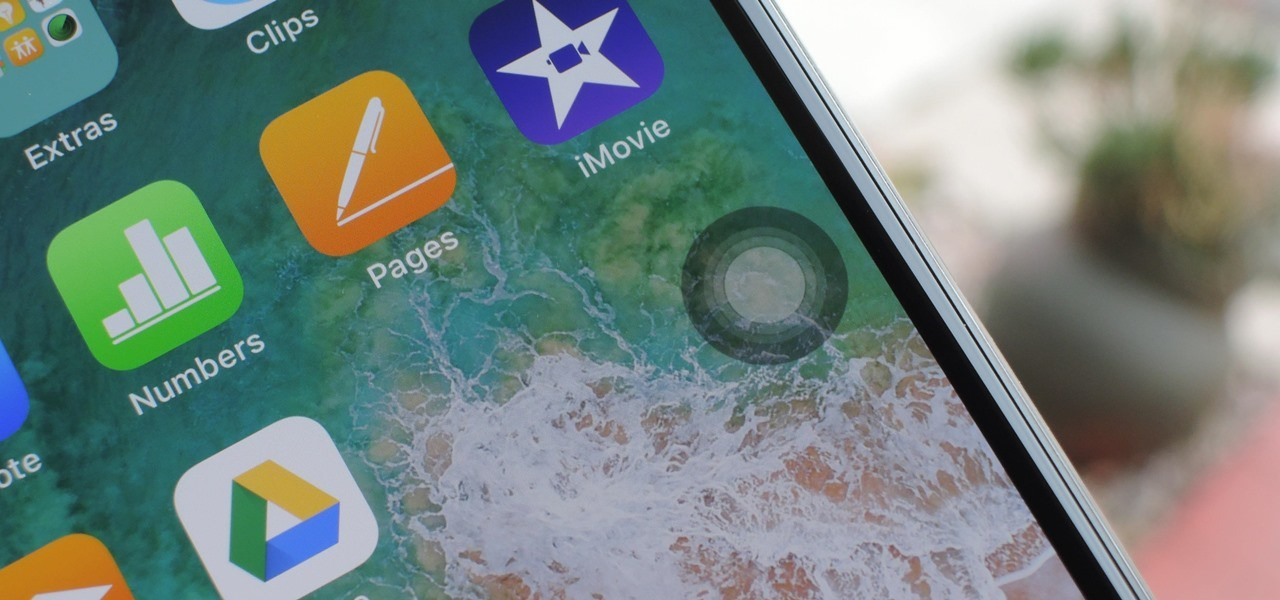
Apple'ın, iPhone X'de yaptığı en büyük değişikliklerden biri, fiziksel home tuşunun kaldırılması oldu. Kullancıların çoğu bu değişikliği çok beğendi. Yıllardır alışılagelen bir tuş olduğundan kullanıcılar halen iPhone X'te home butonunu arıyor. Siz de iPhone X telefonunuzda sanal bir home tuşu kullanmak istiyorsanız, aşağıdaki adımları izleyerek telefonunuzda sanal home tuşu oluşturabilirsiniz.
Öncelikle telefonunuzun alt kısmında bulunan uygulamaları farklı bir yere alın. Yani sanal home tuşu için alt kısımda yer açın. Sonrasında Aşağıdaki adımları sırasıyla izleyerek telefonun Assistive Touch özelliğini aktif edin.
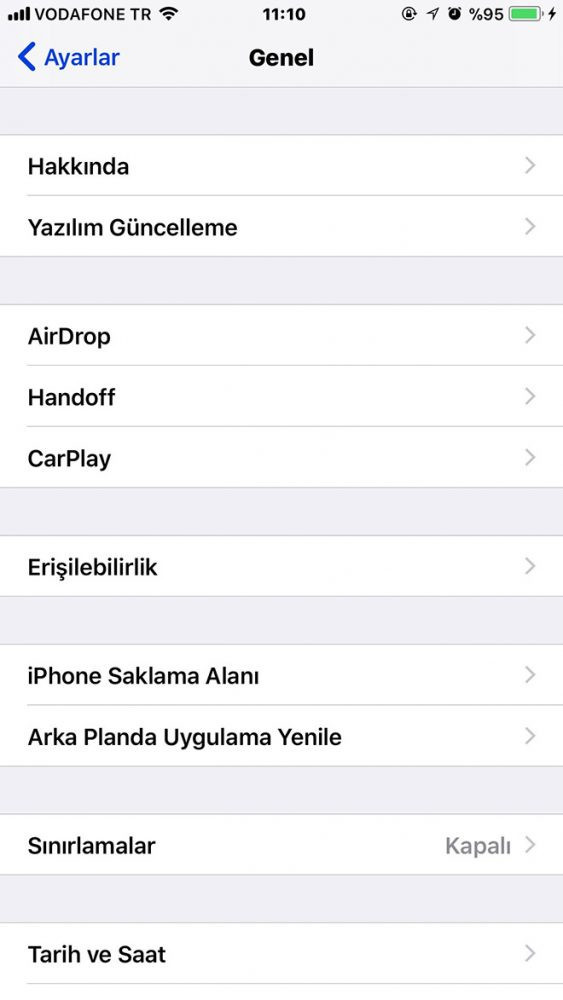
1- Ayarlar bölümünü açın
2- Genel'e dokunun.
3- Sonrasında Erişilebilirlik'i açın.
4- Assistive Touch'a dokunun.
5- Home seçeneğini tercih edin. Artık telefonunuzun ekranın alt kısmında Assistive Touch (beyaz bir düğme) görünecektir. Bunu sanal bir home tuşu olarak kullanabilirsiniz.
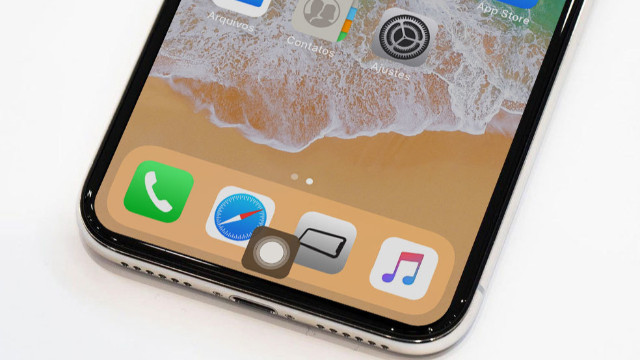

 insert_photo
insert_photo
 insert_photo
insert_photo
 insert_photo
insert_photo
Yorumlar